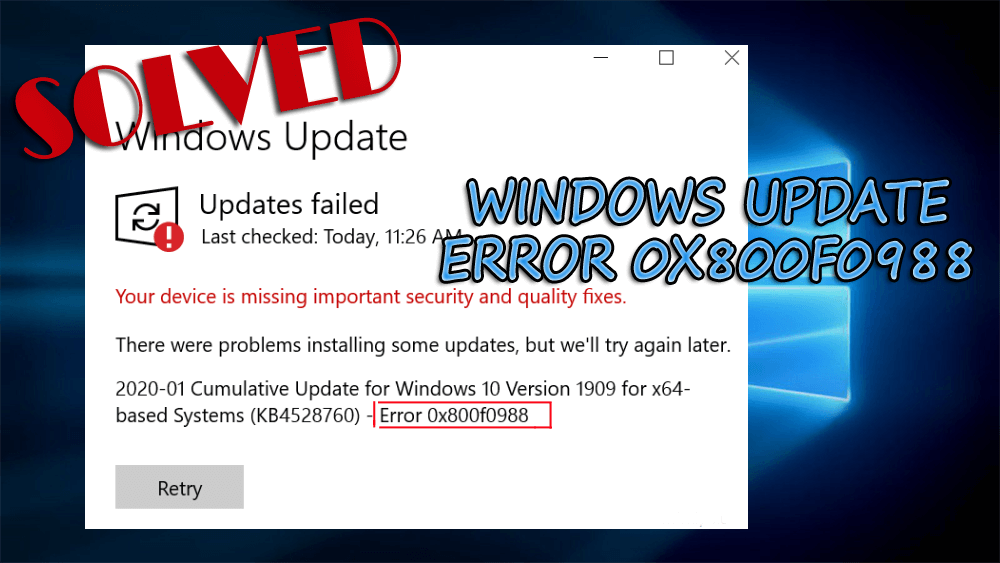
Microsoft on äskettäin julkaissut uuden valinnaisen kumulatiivisen päivityksen KB4532693 Windows 10 -versioille 1909 ja 1903 .
Tämä päivitys julkaistaan helmikuun 2020 korjaustiedoston päivityksen jälkeen, joka korjaa Tiedostonhallintahaun epäonnistumisen , Käynnistä-valikon ongelman ja monet muut.
Mutta tämä päivitys aiheuttaa myös ongelmia, jotka aiheuttavat käyttäjille päänsärkyä. Kun käyttäjät yrittävät asentaa päivityksen, he näkevät virheilmoituksen:
Päivitysten asentamisessa oli ongelmia, mutta yritämme myöhemmin uudelleen. (Kumulatiivinen päivitys Windows 10:lle 1909 (KB4528760) – Virhe 0x800f0988).
Tämä Windowsin päivitysvirhe 0x800f0988 aiheuttaa ongelmia, jotka liittyvät hitaaseen käynnistykseen, suorituskykyyn, BSOD:iin, Wi-Fi-ongelmaan ja muihin.
Kaikki nämä ongelmat on ratkaistava, jotta asennusta ja muita tehtäviä voidaan jatkaa.
Selvitä tämä artikkeli ja hanki vianmäärityksen kiertotapoja tämän päivitysvirheen 0x800f0988 ratkaisemiseksi .
Kuinka korjata Windows Update -virhe 0x800f0988 Windows 10:ssä?
Tässä on lueteltu muutamia mutta toimivia ratkaisuja, jotka korjaavat Windows 10 1909 -virheen 0x800f0988 ja muut ongelmat, jotka johtuvat tästä virheestä Windowsin päivityksen aikana.
Ratkaisu 1: Suorita StartComponentCleanup Task DISM:n tai Task Schedulerin kautta
Startcomponentcleanup-tehtävää käytetään Windows-komponentin puhdistamiseen, kun se ei ole käytössä. Se laukaisee käyttöjärjestelmän ja antaa noin 30 päivän odotusajan ennen komponentin edellisen version asennuksen poistamista ja päivitetyn komponentin asennuksen jälkeen.
Tämä tehtävä voidaan suorittaa kahdella tavalla joko tehtävänhallinnan tai DISM:n avulla . Noudata alla olevia ohjeita suorittaaksesi StartComponentCleanup-tehtävän ratkaistaksesi Windows 10 -päivitysvirheen 0x800f0988 .
1: Suorita StartComponentCleanup Task Managerin kautta
Kun suoritat tämän tehtävän tehtävänhallinnan avulla, annettu aikakatkaisu on vain yksi tunti. Noudata ohjeita jatkaaksesi eteenpäin:
- Paina Windows + R- näppäintä
- Kirjoita taskchd. msc ja napsauta Ok avataksesi Task Scheduler
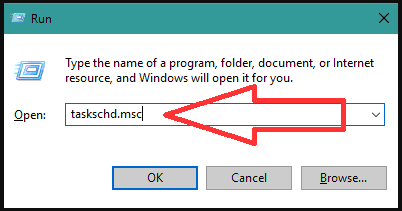
- Siirry kohtaan Library\Microsoft\Windows\Servicing\
- Valitse StartComponentCleanup, napsauta sitä hiiren kakkospainikkeella ja valitse Suorita
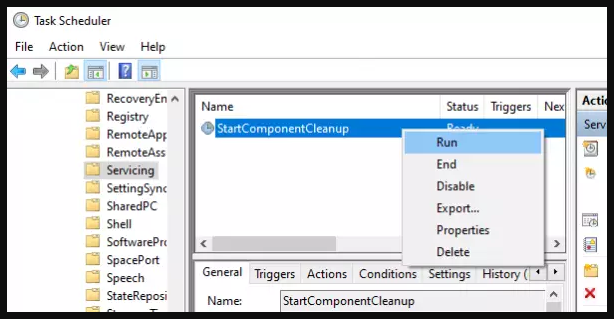
Odota nyt, kunnes prosessi on valmis, ja tarkista sen jälkeen päivitykset ja tarkista, näkyykö Windows-päivitysvirhe 0x800f0988 uudelleen vai ei.
2: Suorita StartComponentCleanup DISM:n kautta
Kun käytät DISM:ää StartComponentCleanup-tehtävän suorittamiseen, päivityskomponentin poistamista ei tarvitse odottaa tuntia tai 30 päivää.
Se poistaa komponentit välittömästi. Tee se seuraavasti:
- Paina ikkunan kuvaketta
- Kirjoita cmd, napsauta sitä hiiren kakkospainikkeella ja valitse Suorita järjestelmänvalvojana
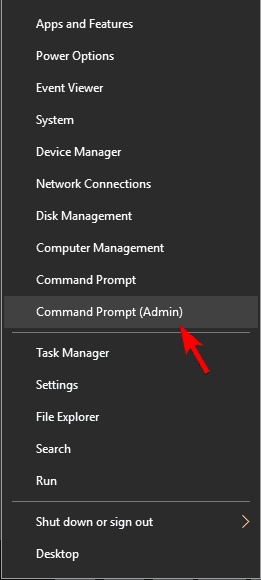
- Kirjoita komentokehoteikkunoihin dism /online /cleanup-image /startcomponentcleanup ja kirjoita
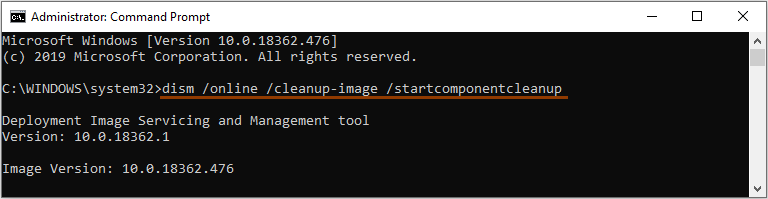
Odota, kun komennot ovat käynnissä, käynnistä tietokoneesi uudelleen ja tarkista, onko virhe 0x800f0988 edelleen olemassa tai katoaako se.
Voit myös käyttää switch/ResetBasea poistaaksesi kaikki vanhentuneet komponenttiversiot komponenttivarastosta. Tässä on komento tehdä niin:
Kirjoita Dism.exe /online /Cleanup-Image /StartComponentCleanup /ResetBase ja kirjoita
Nämä ovat helpot vaiheet Windows 10 1909 -virheen 0x800f0988 suorittamiseksi ja korjaamiseksi .
Ratkaisu 2: Suorita Windows Updaten vianmääritys
Windows-päivityksen vianmääritys on yksi helpoista ja toimivista ratkaisuista Windowsin päivitysongelmien ja muiden ongelmien korjaamiseen. Suorita tämä vianmääritys korjataksesi Windows 10 -päivitysvirhe 0x800f0988 .
- Paina Windows -kuvaketta
- Siirry asetuksiin
- Napsauta Päivitä ja suojaus
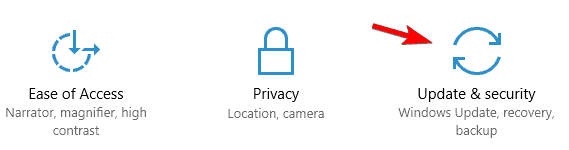
- Napsauta Vianmääritystä
- Etsi Windows-päivitys , napsauta sitä ja napsauta Suorita vianmääritys -painiketta
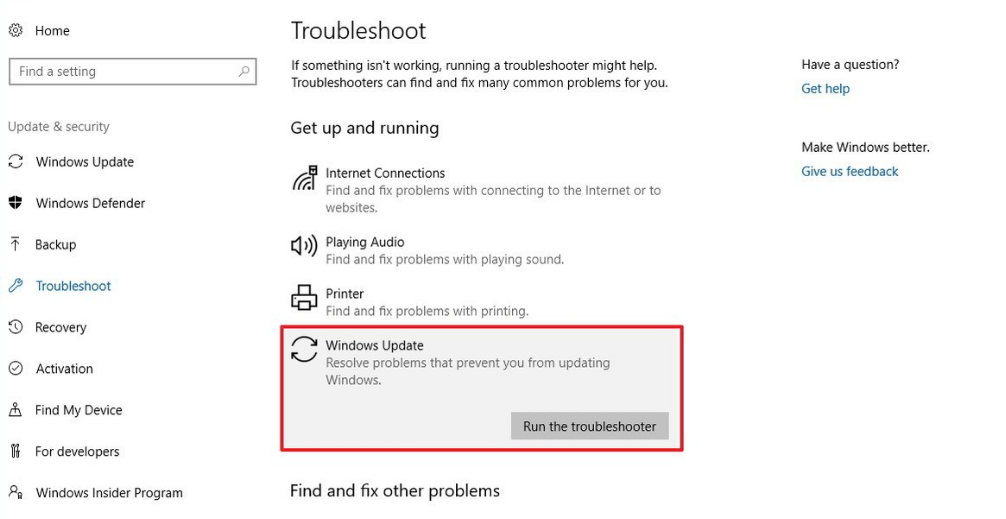
- Vianetsintä käynnistää diagnoosin, tarkistaa odottavat päivitykset ja käynnistää uudelleen palvelut, kuten BITS.
Kun vianmääritysprosessi on valmis, voit jatkaa kumulatiivista päivitystä, ja tällä kertaa et enää kohtaa Windowsin päivitysvirhettä 0x800f0988 .
Ratkaisu 3: Poista lisäkielet
Jotkut käyttäjät ovat ilmoittaneet, että tämä päivitysvirhe 0x800f0988 on ratkaistu poistamalla lisäkieli ja pitämällä englanti oletuskielinä.
Voit myös kokeilla tätä menetelmää ja nähdä, auttaako se sinua korjaamaan ongelman vai ei. Noudata alla annettuja ohjeita:
- Paina Windows -kuvaketta
- Siirry asetuksiin
- Napsauta Aika ja kieli
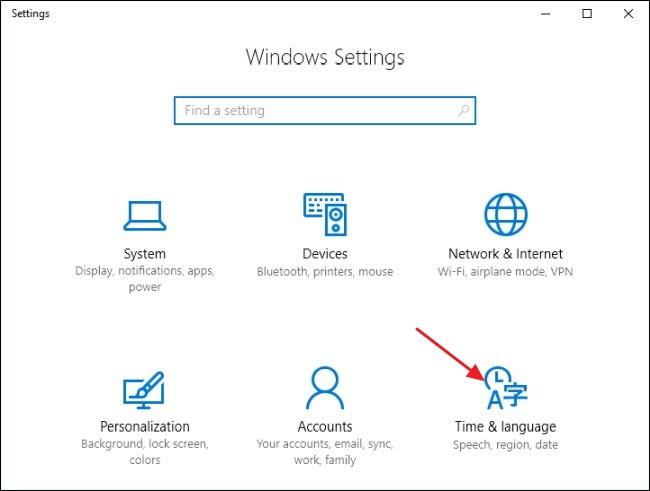
- Napsauta Kieli, vieritä alas ja katso, onko haluamasi kielen alla jokin muu kieli kuin EN
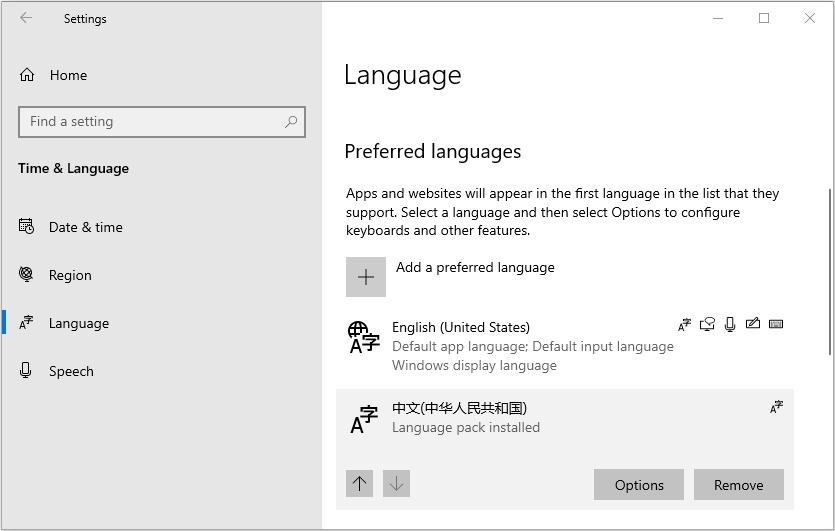
- Jos ylimääräinen kielipaketti on asennettu, poista se napsauttamalla kieltä ja valitsemalla Poista - painike
Kun olet poistanut lisäkielipaketin, yritä päivittää Windows ja tarkista, jatkuuko Windows 10 1909 -virhe 0x800f0988 vai ei.
Ratkaisu 4: Palauta Windows Update -komponentti
Windows-päivityskomponentin nollaaminen voi antaa sinun ladata tiedostoja, päivityksiä ja Windows-osia ja ratkaista Windowsin päivitysvirheen 0x800f0988 .
Alla on vaiheet Windowsin päivityskomponenttien nollaamiseksi:
- Ensinnäkin avaa komentokehoteikkuna ja kirjoita alla ilmoitetut komennot pysäyttääksesi ja käynnistääksesi bitit, kryptografiset palvelut, Windows Update ja nimetäksesi uudelleen ohjelmistojakelun.
net stop bitit
net stop wuauserv
net stop appidsvc
net stop cryptsvc
Ren C:\Windows\SoftwareDistribution SoftwareDistribution SoftwareDistribution.old
Ren C:\Windows\System32\catroot2 Catroot2.old
net aloitusbitit
net start wuauserv
net start appidsvc
net start cryptsvc
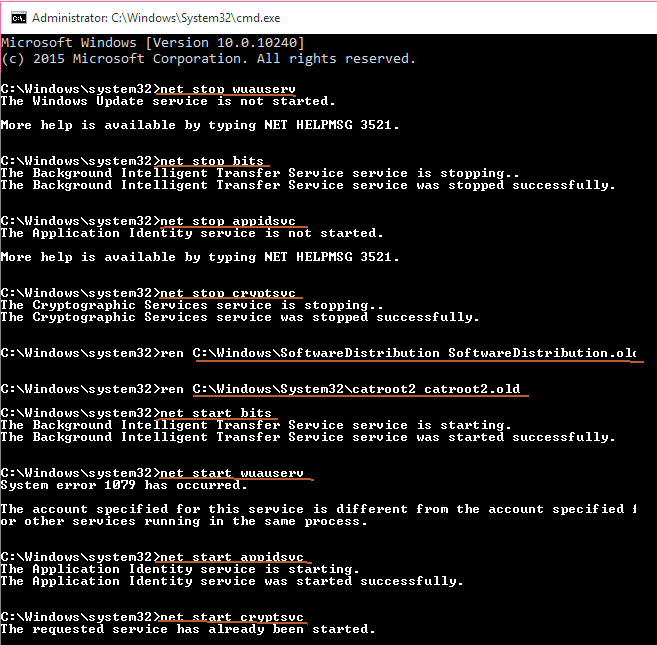
Kun komennot on suoritettu, voit käynnistää tietokoneesi uudelleen ja hakea päivityksiä ja katsoa, katoaako virhe 0x800f0988 ja voitko päivittää Windowsin.
Ratkaisu 5: Yritä luoda Windows Update Store -kansio uudelleen
Yritä luoda Windows-päivityksen kauppakansio (C:\Windows\SoftwareDistribution) uudelleen korjataksesi Windows 10 -päivitysvirheen 0x800f0988 .
Tee se seuraavasti:
- Paina Windows + R- näppäintä
- Tyyppi palvelut. msc ja napsauta OK
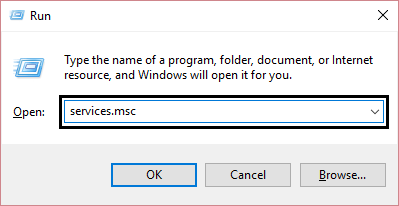
- Etsi Windows-päivityspalvelut , napsauta sitä hiiren kakkospainikkeella ja napsauta Pysäytä

- Avaa nyt Windowsin Resurssienhallinta ja etsi C:\Windows -kansio
- Valitse se ja poista SoftwareDistribution - kansio
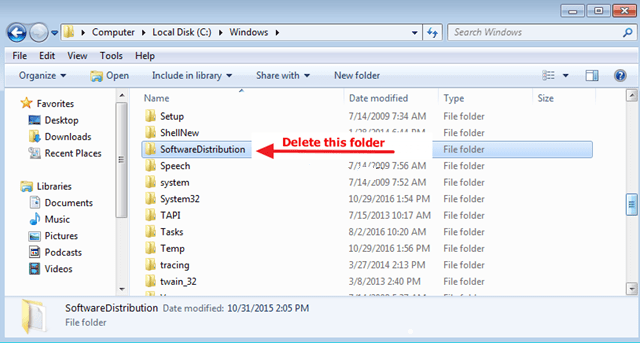
- Napsauta Jatka kansion käyttö kielletty -ikkunassa
Käynnistä tietokoneesi uudelleen ja etsi päivitykset ja katso, jatkuuko Windows-päivitysvirhe 0x800f0988 edelleen vai ei.
Huomautus: Kun seuraavan kerran suoritat Windows-päivityksen, luodaan automaattisesti uusi tyhjä SoftwareDistribution-kansio, johon Windows tallentaa päivitykset.
Paras ja helppo tapa korjata Windows Update -virhe 0x800f0988
Yllä mainitut kiertotavat korjaavat varmasti Windows 10 1909 -virheen 0x800f0988 järjestelmästäsi. Mutta jos olet ei-tekninen henkilö ja koet ratkaisujen komennot hieman hankalia suorittaa, voit kokeilla PC Repair Tool -työkalua, joka on helppo ratkaisu tämän ongelman ratkaisemiseen.
Tämä työkalu ratkaisee kaikki Windows PC:hen liittyvät ongelmat ja virheet, kuten DLL, rekisteri, pelivirhe, päivitysvirhe, BSOD ja monet muut.
Se myös korjaa vaurioituneita, korruptoituneita tai saavuttamattomissa olevia Windows-järjestelmätiedostoja ja lisää Windows-käyttöjärjestelmän suorituskykyä pitkäksi aikaa.
Hanki PC Repair Tool korjataksesi Windows Update Error 0x800f0988
Johtopäätös
Helmikuun päivityskorjaus korjaa Windowsin ongelmia, mutta aiheuttaa myös virheitä, jotka estivät pääsyn päivityksen asentamiseen.
Siksi tämän Windows-päivitysvirheen 0x800f0988 korjaamiseksi olen listannut muutamia ratkaisuja, jotka auttavat poistamaan tämän virheen Windowsistasi.
Voit myös valita helpon ratkaisun, jos et halua suorittaa vaiheita manuaalisesti.
Toivon, että pidit tästä artikkelista ja se auttoi sinua ratkaisemaan päivitysvirheen ja muut siihen liittyvät kyselyt.
![Xbox 360 -emulaattorit Windows PC:lle asennetaan vuonna 2022 – [10 PARHAAT POINTA] Xbox 360 -emulaattorit Windows PC:lle asennetaan vuonna 2022 – [10 PARHAAT POINTA]](https://img2.luckytemplates.com/resources1/images2/image-9170-0408151140240.png)
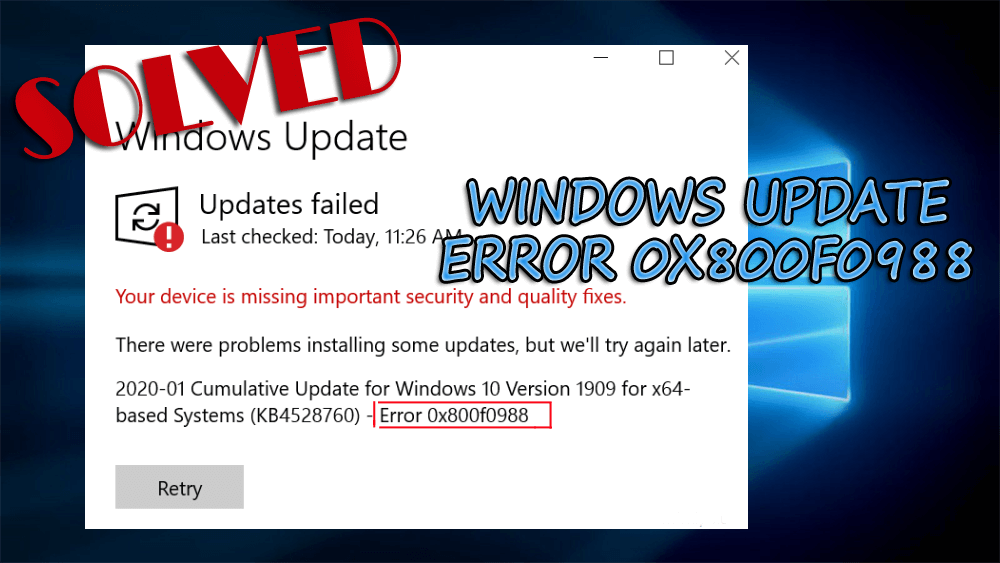
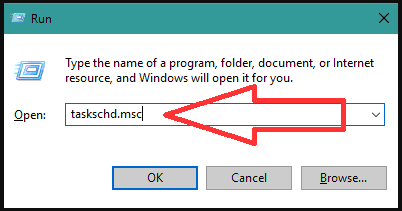
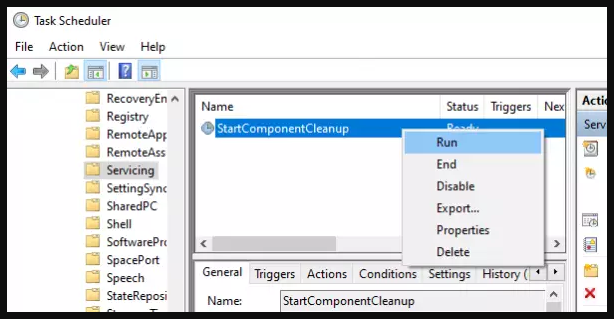
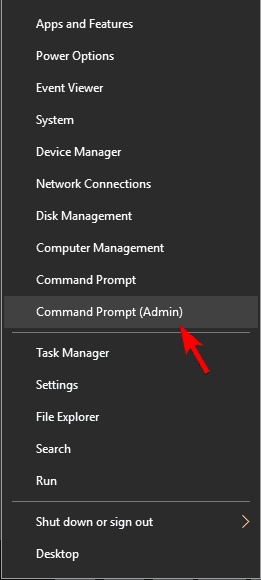
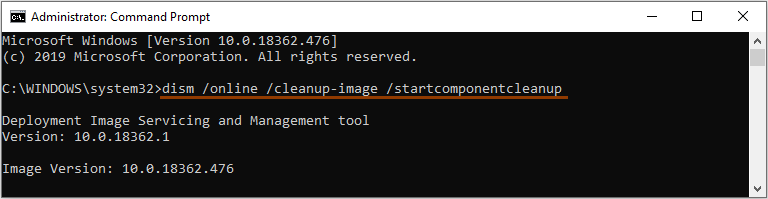
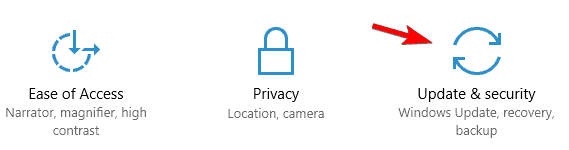
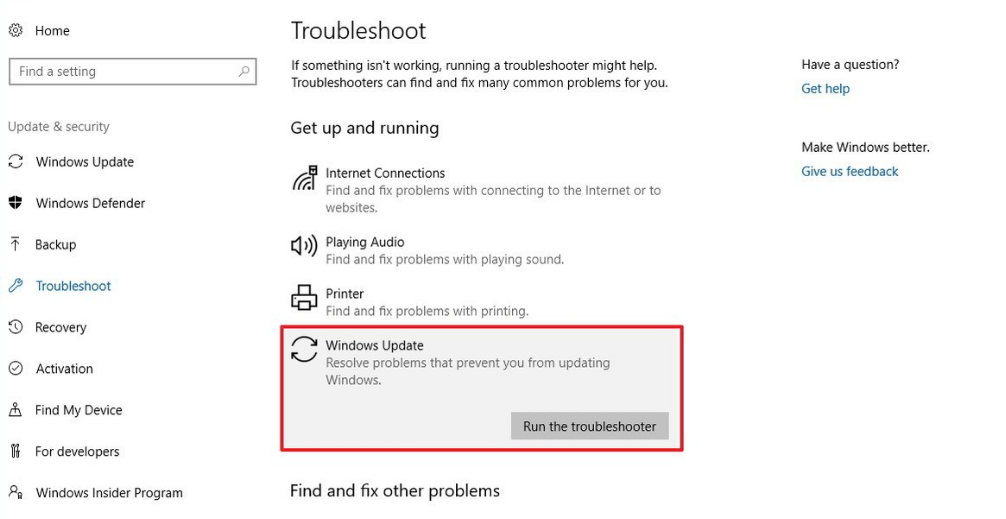
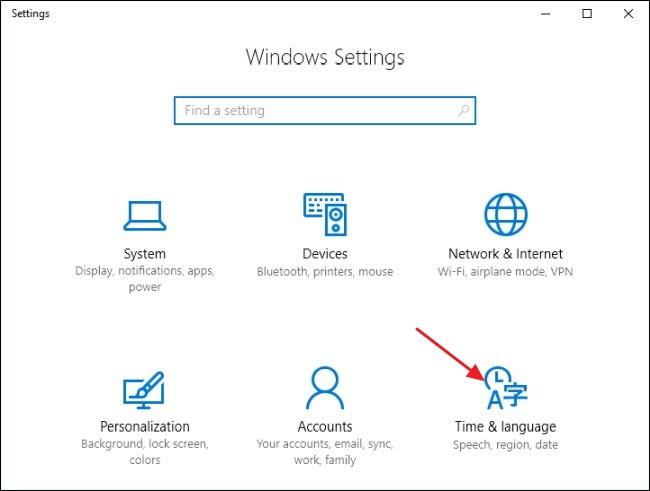
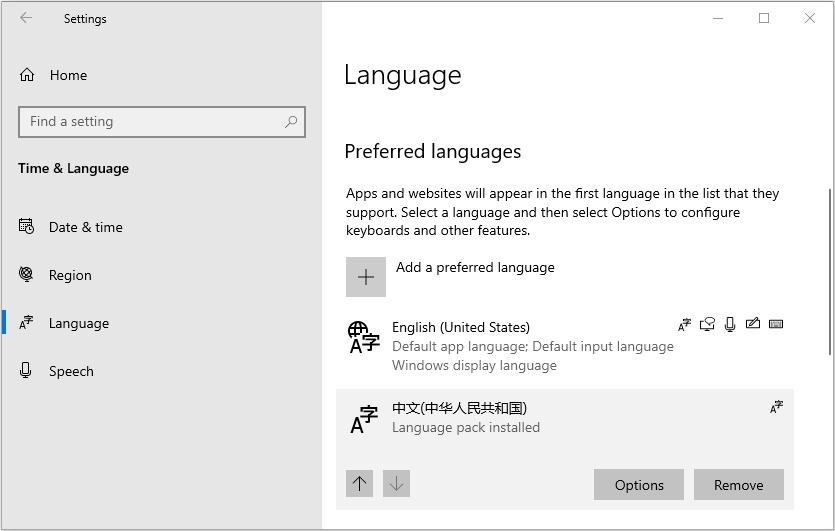
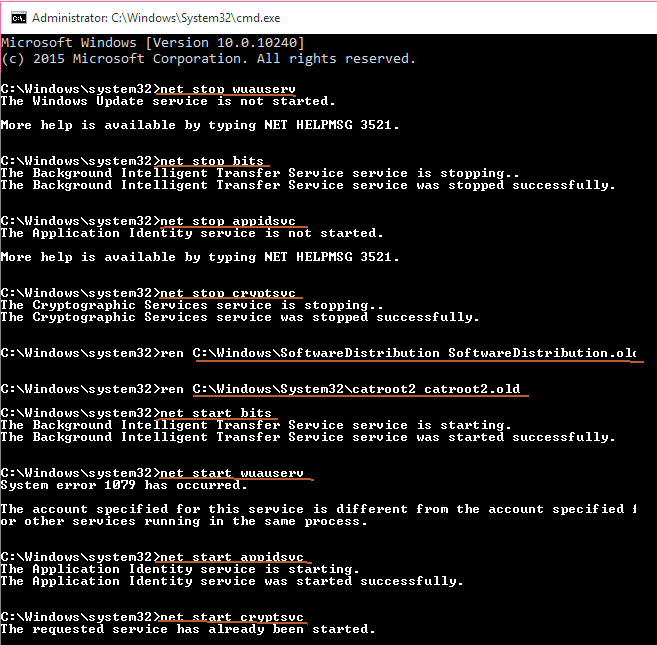
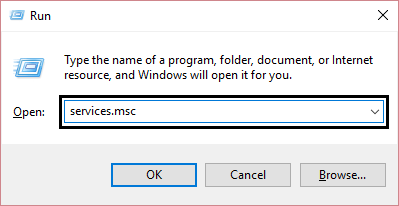

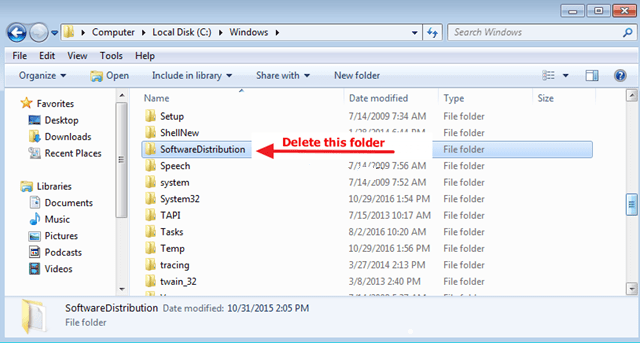
![[100 % ratkaistu] Kuinka korjata Error Printing -viesti Windows 10:ssä? [100 % ratkaistu] Kuinka korjata Error Printing -viesti Windows 10:ssä?](https://img2.luckytemplates.com/resources1/images2/image-9322-0408150406327.png)




![KORJAATTU: Tulostin on virhetilassa [HP, Canon, Epson, Zebra & Brother] KORJAATTU: Tulostin on virhetilassa [HP, Canon, Epson, Zebra & Brother]](https://img2.luckytemplates.com/resources1/images2/image-1874-0408150757336.png)

![Kuinka korjata Xbox-sovellus, joka ei avaudu Windows 10:ssä [PIKAOPAS] Kuinka korjata Xbox-sovellus, joka ei avaudu Windows 10:ssä [PIKAOPAS]](https://img2.luckytemplates.com/resources1/images2/image-7896-0408150400865.png)
